windows7纯净版系统设置开机密码输入错误次数锁定电脑的方法
时间:2019-03-11 16:40:27来源:装机助理重装系统www.zhuangjizhuli.com作者:由管理员整理分享
一般操作Windows系统用户都会给电脑设置登录密码,其他用户想要使用电脑就需要正确密码才能登录,这样可以很好的保护电脑中的重要信息安全。一般情况下电脑的登录密码是没有限制次数的,输错密码可以无限次数输入,这样很容易被别人破解,特别是常用的密码被别人知道的情况下。其实可以对系统设定登录密码次数限制,只要其他用户输错密码就可以锁定电脑,防止别人任意破解电脑登录密码,可能更好的保护电脑安全,但是对于电脑菜鸟windows7纯净版系统用户来说,不知道该如何设置系统输错密码锁定电脑呢?对于这个问题该如何设置呢?对此下面小编就来介绍一下的设置方法吧。
1、首先,在电脑桌面上点击开始菜单,再附件里面找到运行,在运行对话框中输入gpedit.msc,点击确定或按回车;
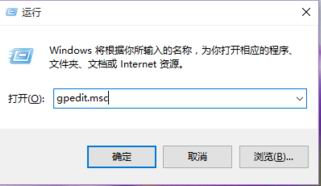
2、在打开组策略编辑器依次打开计算机配置,Windows设置,安全设置,账户策略,账户锁定策略;
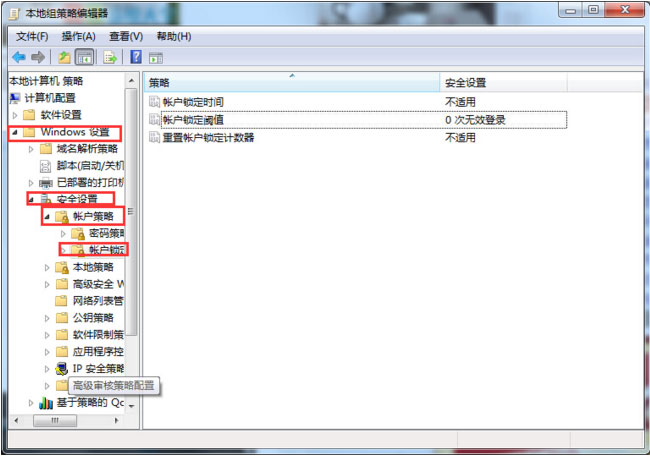
3、在账户锁定策略对话框中,在双击账户锁定阈值;
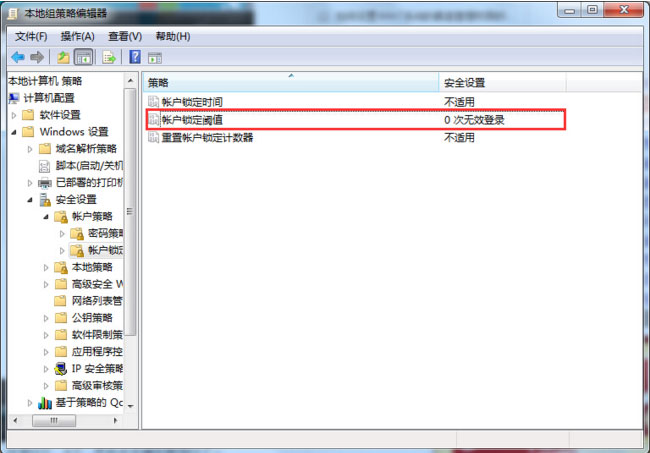
4、在账户锁定阈值属性对话框中选择错误次数锁定,比如3次、4次,最后再点击确定即可(此安全设置确定导致用户帐户被锁定的登录尝试失败的次数,在管理员重置锁定帐户或帐户锁定时间期满之前,无法使用该锁定帐户,可以将登录尝试失败次数设置为介于0和999之间的值,如果将值设置为0,则永远不会锁定帐户)。
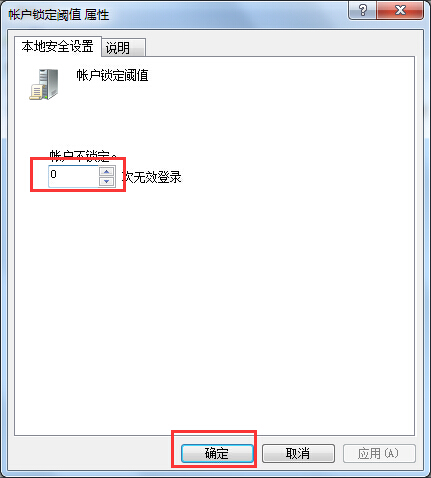
对电脑登录账户密码输入次数设定,只要用户输错次数上限,就会自动锁定电脑,可以很好的保护电脑安全,如果设置的话一定要记住电脑的登录密码,避免登录忘记而无法登录电脑的问题,希望这个教程对大家有所帮助。
1、首先,在电脑桌面上点击开始菜单,再附件里面找到运行,在运行对话框中输入gpedit.msc,点击确定或按回车;
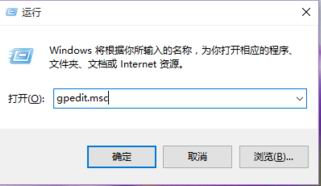
2、在打开组策略编辑器依次打开计算机配置,Windows设置,安全设置,账户策略,账户锁定策略;
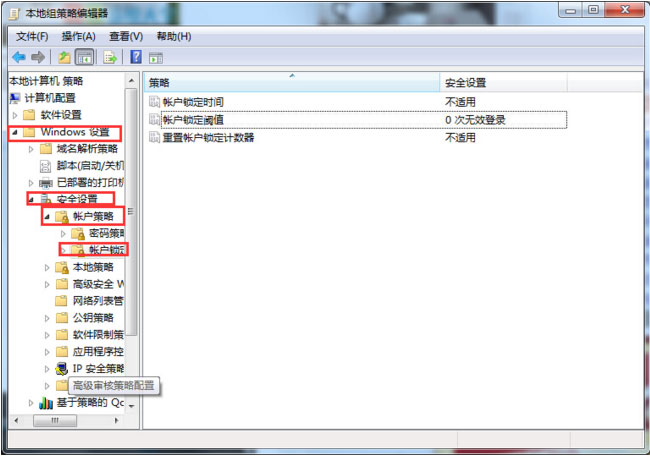
3、在账户锁定策略对话框中,在双击账户锁定阈值;
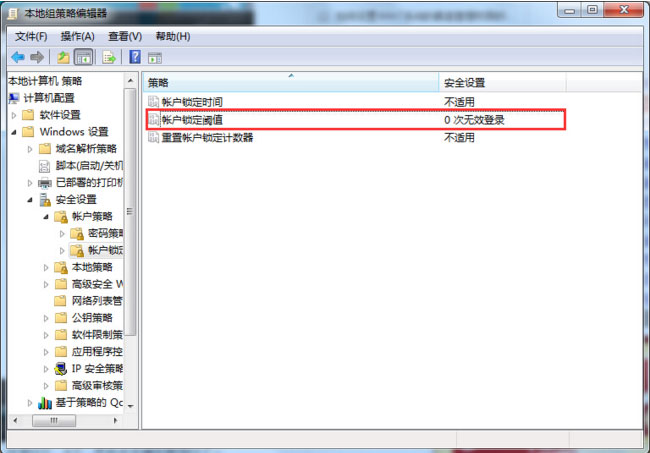
4、在账户锁定阈值属性对话框中选择错误次数锁定,比如3次、4次,最后再点击确定即可(此安全设置确定导致用户帐户被锁定的登录尝试失败的次数,在管理员重置锁定帐户或帐户锁定时间期满之前,无法使用该锁定帐户,可以将登录尝试失败次数设置为介于0和999之间的值,如果将值设置为0,则永远不会锁定帐户)。
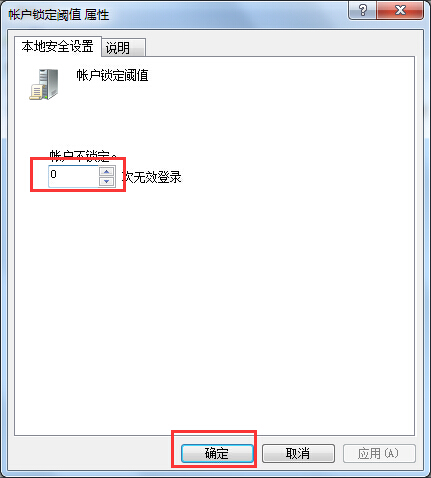
对电脑登录账户密码输入次数设定,只要用户输错次数上限,就会自动锁定电脑,可以很好的保护电脑安全,如果设置的话一定要记住电脑的登录密码,避免登录忘记而无法登录电脑的问题,希望这个教程对大家有所帮助。
分享到:
